Az alkalmazások telepítése a Xiaomi Mi TV -boton az APK vagy a Play Market -en keresztül

- 4781
- 1463
- Nemes Benjámin
Az alkalmazások telepítése a Xiaomi Mi TV -boton az APK vagy a Play Market -en keresztül
Ebben a cikkben megmutatom, hogyan kell telepíteni bármilyen alkalmazást az Android TV Xiaomi Mi TV Stickre. Úgy tűnik, hogy az alkalmazások telepítése ezekre az intelligens TV -kre valamiféle irreálisan összetett és zavaró folyamat, amely. De ez nem így van. Most mindent részletesen elmagyarázok és megmutatom.
A Xiaomi Mi TV Stick az Android TV -n működik. Ez az operációs rendszer, amelyet a Google kifejezetten az intelligens TV -k és az előtagok számára fejlesztett ki. Van Google Play Store (Függelék Store). Az intelligens előtag beállítása után azonnal elérhető (külön ajánlatként). Sok különféle alkalmazás és játék található, amelyeket szó szerint lehet megtalálni és telepíthetünk néhány gomb megnyomásával a távirányítón. Az egyetlen feltétel az, hogy be kell írnia a Google -fiókját. De mindez az előtag beállításának folyamatában történik. Az Android TV alkalmazásboltja különbözik attól, amit a hagyományos Android -eszközökre (telefonok, táblagépek) telepítenek. Csak azokat az alkalmazásokat és játékokat tartalmazza, amelyeket a TV -n optimalizáltak. Ezért az alkalmazások és játékok sokkal kevesebbek vannak.
Hogyan lehet csatlakoztatni a Xiaomi Mi TV -botot, konfigurálni és használni az előtagot?Vannak olyan alkalmazások, amelyek nem szerepelnek a Google Play Áruházban. Valamilyen oknál fogva egyszerűen nem fogadták el őket ott. És általában, ezek nagyon népszerű és népszerű alkalmazások, amelyeken keresztül filmeket, TV -műsorokat, TV -csatornákat stb. D. Ugyanazok az alkalmazások a torrentek online megtekintéséhez. A népszerű: Wink, HD Videobox, Torrserv, Smart YouTube, Ilook TV. Nem fogja megtalálni ezeket az alkalmazásokat a játékpiacon, és csak az APK fájlon keresztül telepítheti őket.
Az alkalmazásfájlt letölteni kell az internetről és át kell vinni a konzolra. Ezután indítsa el, és telepítse az alkalmazást a Mi TV Stickre. Mivel ezen az előtagon nincs USB, és nem fog működni az alkalmazás usb flash meghajtón keresztül, a legegyszerűbb módja az alkalmazásfájl alkalmazásfájljának a felhőn keresztül történő dobása. A Google lemezt fogom használni.
Ez az utasítás alkalmazható a Xiaomi Mi Box S -re is. Ha megvan ez az előtag, és elment erre az oldalra - sikerrel jársz. Fontos! A legtöbb esetben a harmadik fél alkalmazások telepítésére van szükség a különböző médiatartalom ingyenes megtekintéséhez. Rossz és rossz. Azt javaslom, hogy használjon fizetett előfizetést az egyik népszerű online mozikban. Az összes népszerű online mozik alkalmazása elérhető a Play Piacon. Stabilabban dolgoznak. Nem kell időt pazarolni a telepítésre és a konfigurációra. Az alábbi információk kizárólag a megismeréshez szolgálnak.Először megvizsgáljuk az alkalmazás telepítésének folyamatát az APK fájlon keresztül, és a cikk végén megmutatom, hogyan kell telepíteni az alkalmazást a Play Marketen keresztül. Csak az, hogy minden nagyon egyszerű, nem vagyok biztos benne, hogy egy ilyen utasítás hasznos lehet -e valakinek, de hagyja, hogy legyen.
Telepítse az alkalmazást APK fájlon keresztül a Xiaomi MI TV -bot előtagra
Például telepítenünk kell a HD videoboxot. Mindenekelőtt le kell töltenie az alkalmazás telepítési fájlját az interneten. Kiterjesztési fájl .Apk.
A keresésben csak a "HD videó letöltése" írást írjuk, és letöltjük az alkalmazást bármely webhelyről. Azt javaslom, hogy töltse le a 4PDA -val.RU. Csak mentse el a fájlt az asztalon (vagy ahol kényelmes az Ön számára).

Ezután le kell töltenünk ezt a fájlt a számítógépről a Google lemezre (a fiókhoz, amely alatt beírhatja a konzolt). Ideális esetben, hogy ugyanaz a Google -fiók volt, amely alatt beírta az előtagot.
Nemcsak a Google lemezt használhatja. Megfelelő dropbox, doboz, OneDrive. És ha az előtagon használja az X-Plore fájlkezelőt, és nem a Parancsnok, mint én, akkor a Mail Cloud is megfelelő.RU.Tehát töltsön be .APK alkalmazásfájl a felhőn.

Készen áll, a fájl feltöltésre kerül a felhőbe.

A jövőben letöltheti más alkalmazásokat egy felhőn, és így telepítheti azokat a Mi TV -botra.
Ezután látogasson el az intelligens TV előtagunkra. Mindenekelőtt egy fájlkezelőt telepítünk a Play Market -ről. Fájlparancsnokot használom. Még mindig van egy jó X-Plore. A legfontosabb az, hogy lehetősége van elérni a felhőalapú szolgáltatást. Csak keresse meg a fájlkezelőt a játékpiacon, és telepítse azt.
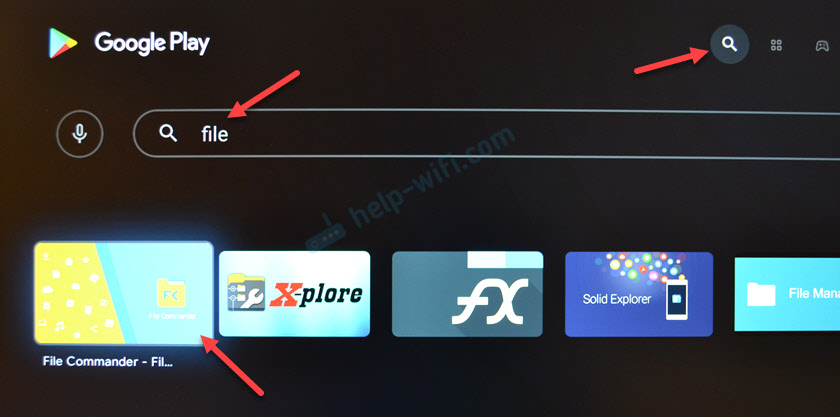
A telepítés után azonnal elindíthatja a fájlkezelőt.
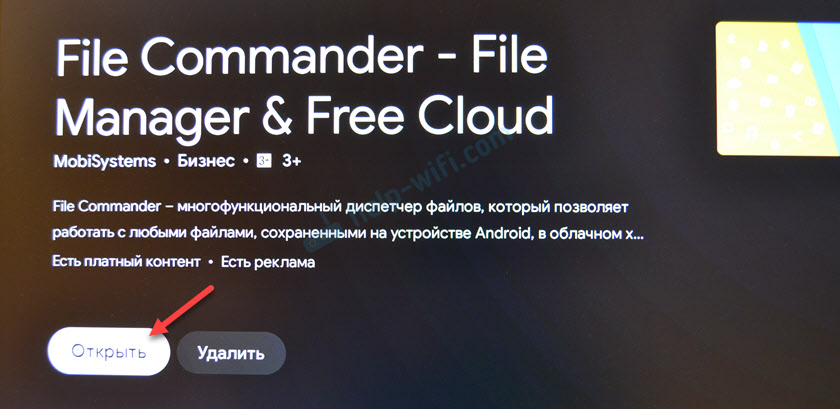
Megjelenik a telepített alkalmazások listáján is. Onnan bármikor kinyithatja.
A File Commander -ben nyissa meg a menüt (három csík a bal felső sarokban), és válassza a "Felhőszekrény hozzáadása" lehetőséget.

Ezután válassza ki a felhőalapú tárolást, amelybe be akarunk írni (amelybe feltöltöttük az alkalmazásfájlt). Nekem van ez a Google lemez.

A rendszer azonnal felajánlja, hogy a Google -fiókunk alá tartozik. Amely alatt befejeztük az Android TV bejáratát. Ha egy másik felhőalapú szolgáltatást választ, akkor meg kell adnia a bejelentkezési (e -mail) és a jelszót a belépéshez.

A fájlkezelőben láthatjuk a felhőnk tartalmát. Mivel feltöltöttem .APK fájl a lemez gyökérében meg kell nyitnia a "My Drive" mappát. Látjuk ott az alkalmazás telepítési fájlját. Nyisd ki.
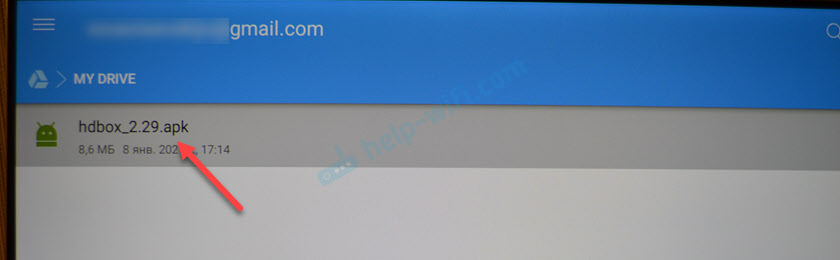
Lesz egy üzenet, hogy az alkalmazások ismeretlen forrásokból történő telepítése blokkolva van. Megyünk a beállításokhoz.

Engedélyezzük az ismeretlen alkalmazások telepítését a fájlkezelőnktől. Az én esetemben a File Commander -től. Ezt csak egyszer kell megtenni. A jövőben ez a figyelmeztetés nem lesz.

Visszatérés (a távirányító gombjának megnyomásával), és kezdje el újra telepíteni a fájlot. Amikor megjelenik a telepítési kérelem a "Telepítés" gombon.

A telepítés befejezése után a telepített alkalmazást megnyithatja.

Telepítés befejezve! A HD Videobox esetében az ikon megjelenik a telepített alkalmazások listájában, ahol elindíthatja.

De vannak olyan alkalmazások, amelyeket nem adaptálnak az Android TV -n történő munkavégzéshez. Az ilyen alkalmazások telepítése után egy parancsikon (ikon) nem jelenik meg a Xiaomi Mi TV Stick menüben található alkalmazások listájában. Telepítheti a HAL Launcher -t az ilyen alkalmazások elindításához. Ő játékpiacon van, nem kell zavarnia a telepítést az APK fájlon keresztül.
A HAL Launcher feltétlenül megjeleníti az összes telepített alkalmazást. Még azok is, amelyeket nem optimalizáltak az Android TV -hez.

Most már tudja, hogyan kell gyorsan telepíteni bármely alkalmazást az intelligens TV előtagjára. Még az is, aki nincs játékpiacon.
Az alkalmazások telepítése a Play Marketről
Ez általában a legegyszerűbb. Elindító játékpiac.

Két szakasz létezik: "Alkalmazások" és "Games". Megtaláljuk a megfelelő alkalmazást vagy játékot, nyissa meg, és kattintson a "Telepítés" gombra. Vagy használhatja a keresést. A hangkeresés is működik.
Például telepítenünk kell az IVI -t. Az "IVI" keresésben írunk, és kiválasztjuk a megfelelő alkalmazást.
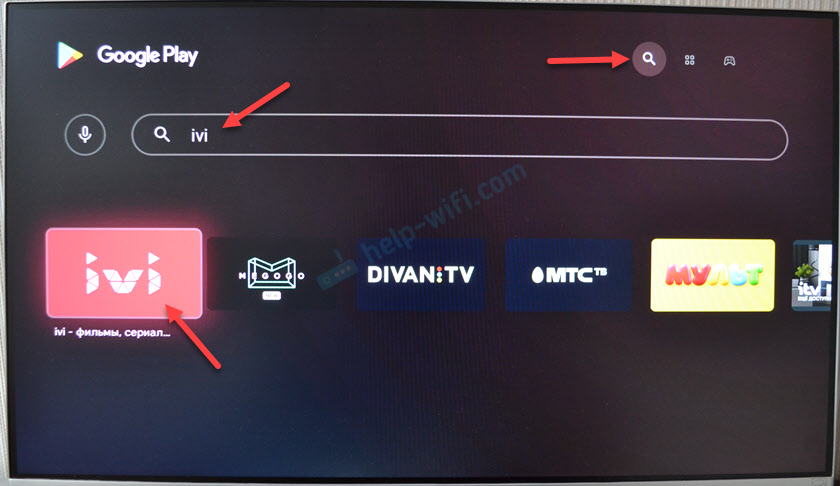
Kattintson a "Telepítés" gombra.
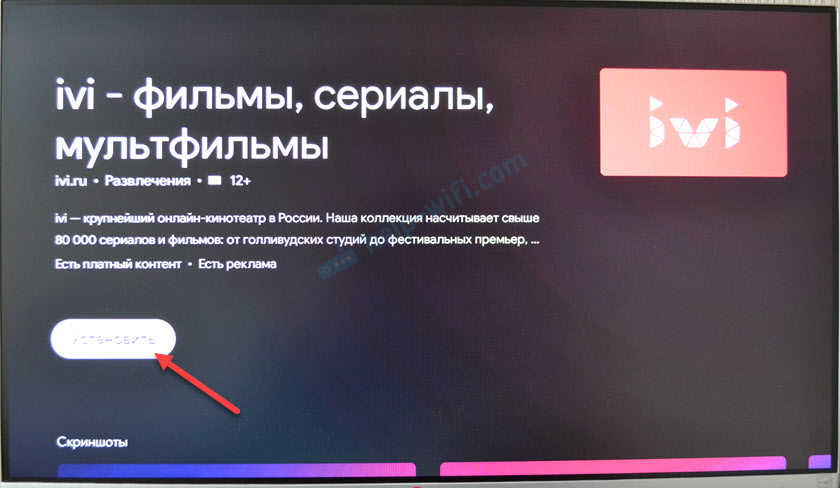
Megkezdődik az alkalmazás letöltésének és telepítésének folyamata. Nem szükséges várni. Más alkalmazásokat kereshet, vagy elhagyhatja a játékpiacot. A telepítés után megjelenik az alkalmazások listájában. Vagy azonnal kinyithatja, vagy törölheti.
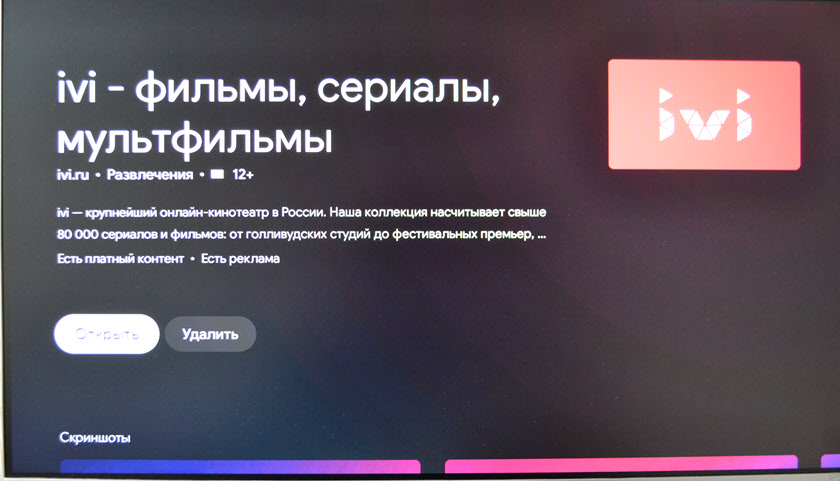
Így telepítheti az MTS TV -t, a SOFA TV -t, a Megogo, a Plex, a VLC, a Kodi, a Start, a Media Text, az IPTV, az időjárás és sok más népszerű alkalmazás és játékot. Vannak külön alkalmazások a zenehallgatáshoz, az internetes rádióhoz, a sporthoz, az audiokönyvek hallgatásához stb. D.
Ossza meg érdekes alkalmazásokat, amelyeket a Xiaomi MI TV Stick előtagján használ, és tegyen fel kérdéseket a megjegyzésekben!
- « Hogyan lehet csatlakoztatni a TV-t az internethez, ha nincs okos TV, Wi-Fi, LAN?
- Hogyan lehet csatlakoztatni egy telefont a Xiaomi Mi Box S -hez, a Xiaomi Mi TV -bothoz vagy egy másik előtaghoz az Android TV -n? Intelligens TV -vezérlés egy okostelefonon »

